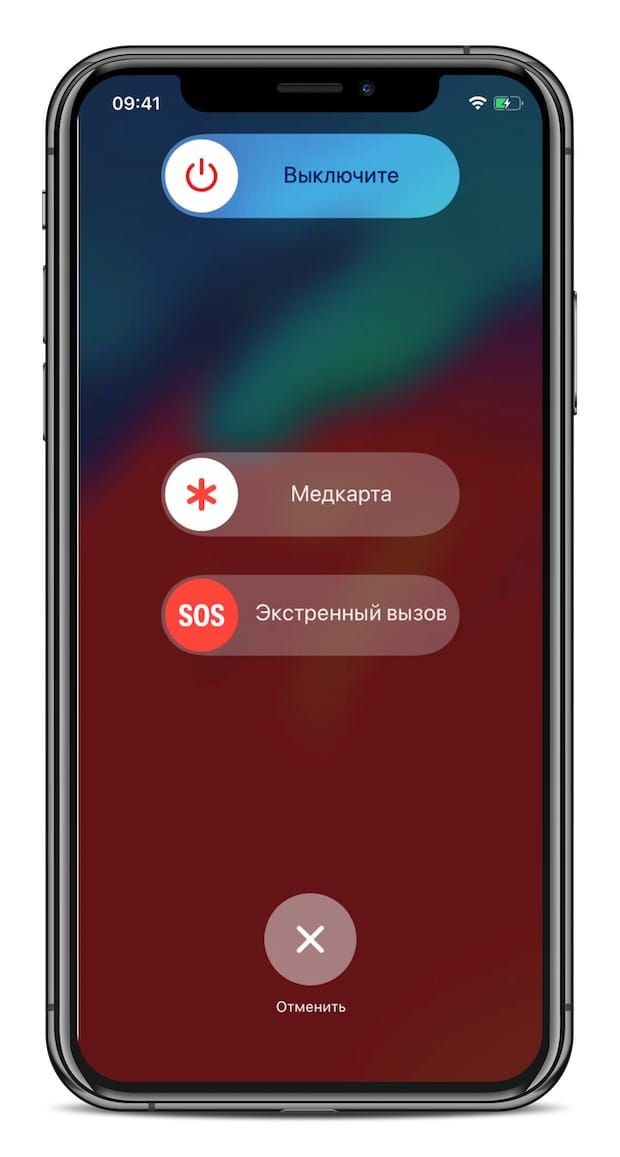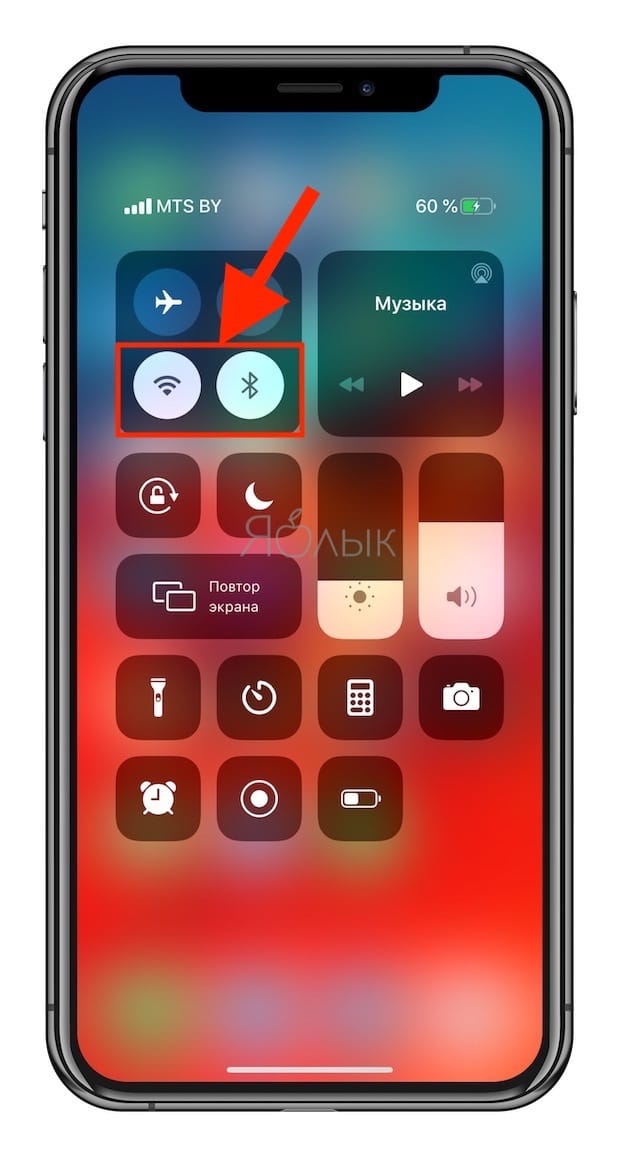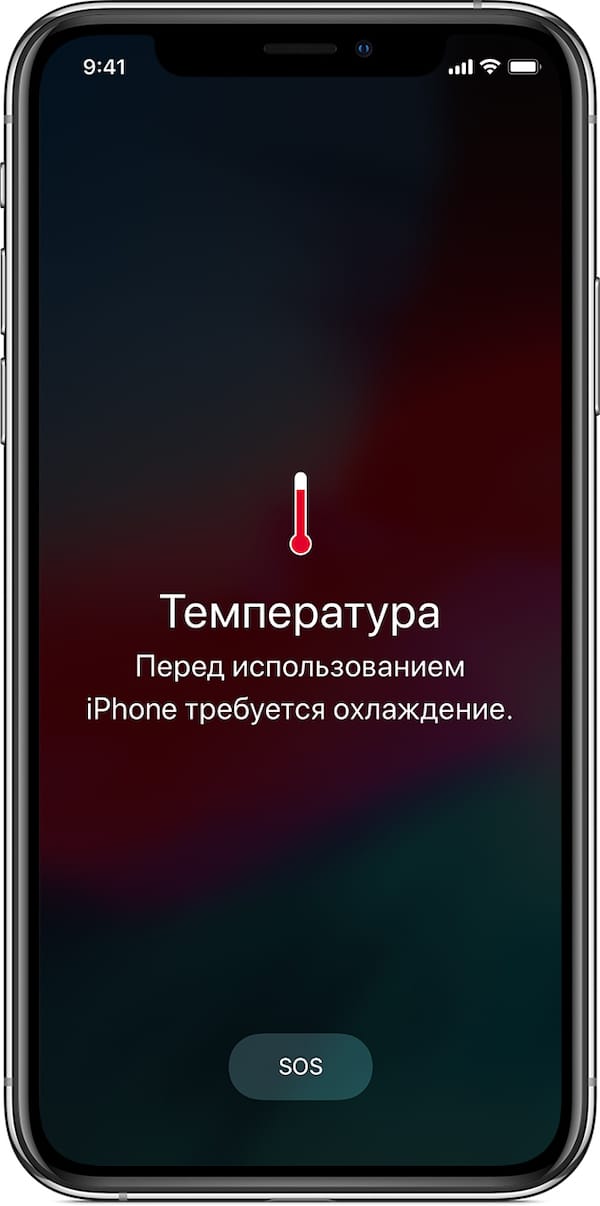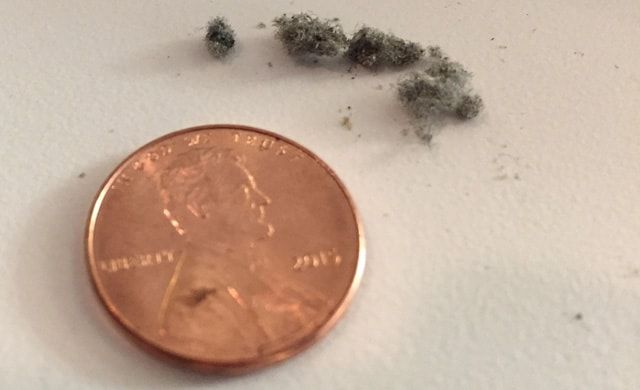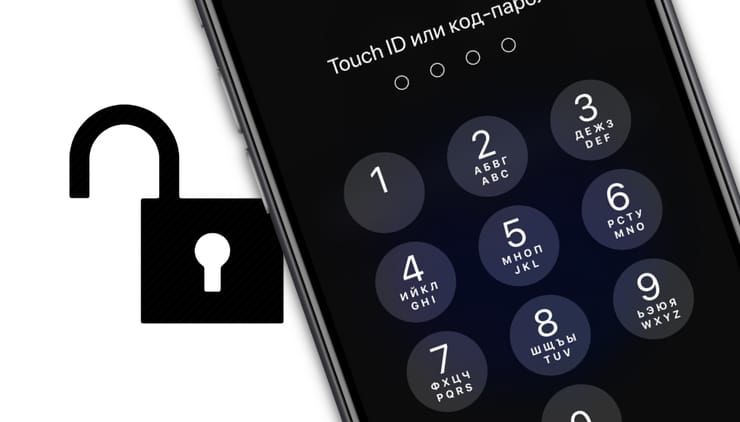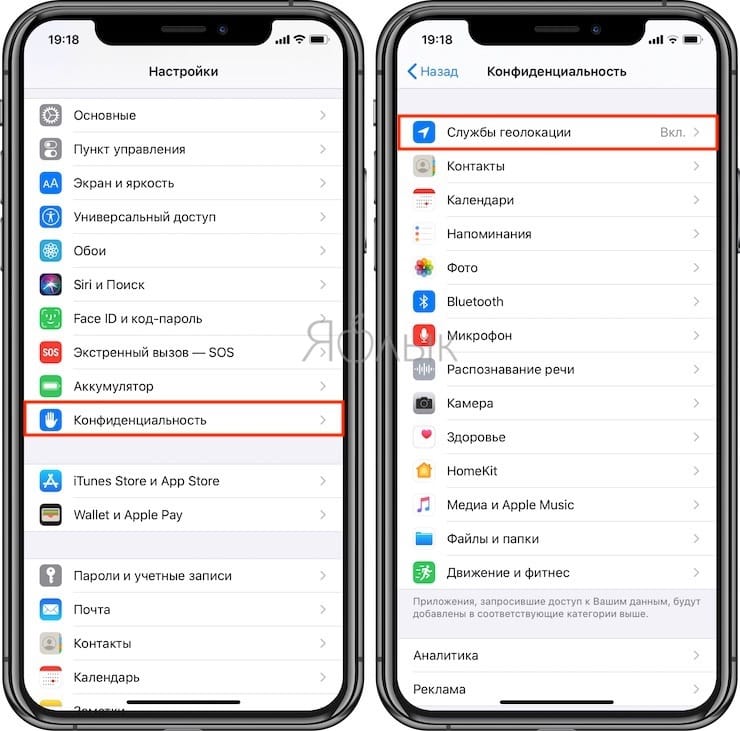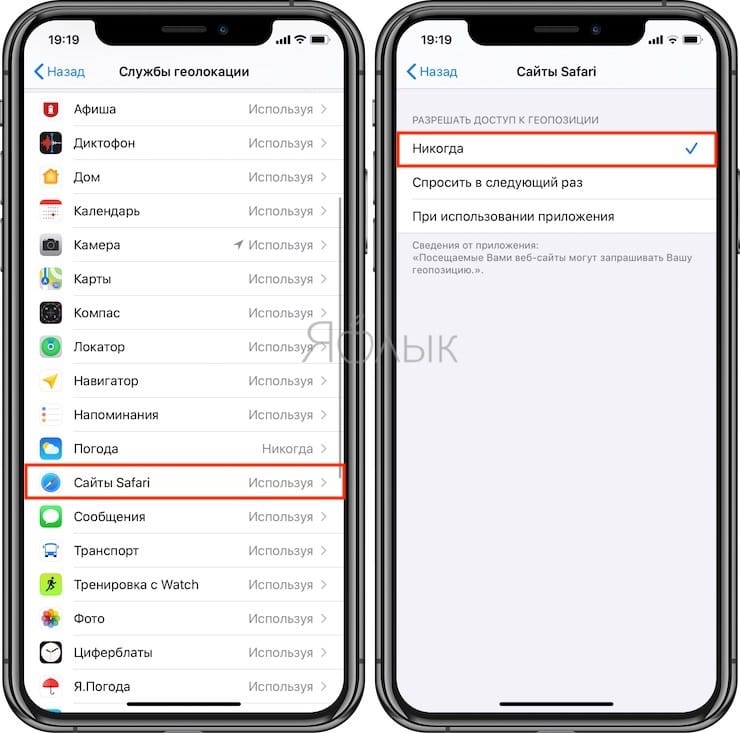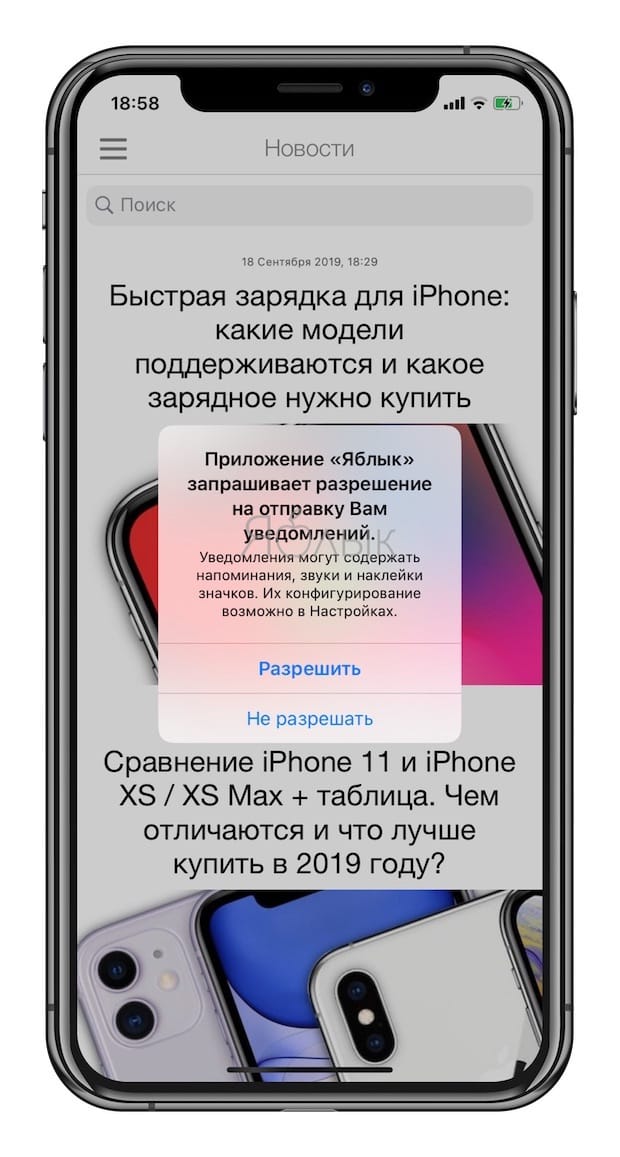- 10 распространенных ошибок при использовании iPhone и iPad
- Ошибка 1. Никогда не перезагружаете
- Ошибка 2. Wi-Fi, Bluetooth и 3G (4G) всегда включены
- Ошибка 3. Используете iPhone или iPad в мороз и на жаре
- Ошибка 4. Всю ночь оставляете на зарядке
- Ошибка 5. Используете неоригинальное зарядное или заряжаетесь только используя кабель
- Ошибка 6. Не чистите поверхность и разъемы смартфона или планшета
- Ошибка 7. Излишне демонстрируете iPhone или iPad на улице
- Ошибка 8. Не используете пароль, Touch ID и функцию Найти iPhone
- Ошибка 9. Предоставляте доступ к геолокации всем приложениям подряд
- Ошибка 10. Разрешаете использовать push-уведомления в каждом приложении
- Три настройки, которые больше всего разряжают iPhone
- Что практически не влияет на заряд батареи
- Что ощутимо влияет на заряд батареи
- Что сильно влияет на заряд батареи
10 распространенных ошибок при использовании iPhone и iPad
Как заряжать, настраивать, эксплуатировать и ухаживать за iPhone и iPad. В этом материале собраны 10 наиболее распространенных ошибок, совершаемых пользователями смартфонов и планшетов Apple.
Ошибка 1. Никогда не перезагружаете
Страх не увидеть сообщение с перепостом бородатого анекдота, не услышать будильник, да и попросту лень включать-выключать.
А зря. Ведь вероятная причина, по которой Ваш гаджет однажды выключится и не будет реагировать на зарядку и нажатие кнопок, состоит именно в отсутствии банальной перезагрузки в течение длительного времени.
Более того, сами обитатели Genius Bar в синих майках (техподдержка в магазинах Apple) заявляют, что для разрешения многих проблем с iOS-устройством, достаточно перезагрузить гаджет один раз в неделю.
Ошибка 2. Wi-Fi, Bluetooth и 3G (4G) всегда включены
iPhone и iPad достаточно умны, чтобы самостоятельно поддерживать работу беспроводных сетей, не генерируя перерасход трафика и не опустошая попусту собственные аккумуляторы. Однако, даже фоновые процессы зачастую влияют на ресурсы устройства. Гаджету всегда есть, что передать на сервера, скачать, сверить данные слежки за пользователем, обновить запасы рекламы и т.д.
По возможности выключайте неиспользуемые Wi-Fi, Bluetooth и сотовую передачу данных (3G, LTE), а для значительного увеличения продолжительности и времени автономной работы смартфона применяйте наши советы.
Ошибка 3. Используете iPhone или iPad в мороз и на жаре
Вероятно Вы не знали, но официально эксплуатация iPhone допускается лишь в диапазоне температур от 0º до 35º C.
Хранение выключенного устройства допускается в пределах от -20º до 45º C.
Во избежание некорректной работы устройства из-за перегрева и чересчур быстрой разрядки батарей на морозе соблюдайте правила эксплуатации.
Ошибка 4. Всю ночь оставляете на зарядке
Никто и не поспорит, что оставлять смартфон или планшет на зарядке всю ночь очень удобно – утром всегда полный аккумулятор. Однако эта тема до сих пор вызывает множество споров. Многие специалисты утверждают, что оставлять iPhone или iPad включённым после полной зарядки вредно для аккумулятора устройства. При частом использовании подобного метода зарядки устройства батарея быстрее выйдет из строя (подробно).
«Срок службы аккумулятора будет значительно продлен, если отключать смартфон или планшет от источника питания до того, как уровень зарада достигнет 100%. Если оставлять устройство на зарядке, с полностью заряженным аккумулятором, то эффективность его работы снижается», — сообщает издание Gizmodo.
Однако, начиная с iOS 13, на iPhone появилась оптимизированная зарядка, позволяющая продлить жизнь батарее iPhone, который постоянно оставляют на зарядке на всю ночь.
Из многочисленных заявлений от специалистов, собранных в Интернете, можно сделать вывод, что максимальная эффективность литиево-ионных аккумуляторов наблюдается при уровне заряда от 20 до 80%. Вероятно поэтому, Apple предлагает пользователям использовать режим энергосбережения на iOS-устройствах на отметке 20% и автоматически отключает его при накоплении заряда на уровне 80%.
Ошибка 5. Используете неоригинальное зарядное или заряжаетесь только используя кабель
Если Вы часто используете дешевое неоригинальное зарядное для iPhone или iPad, для зарядки устройства используете сугубо автомобильную зарядку (зарядиться дома попросту нет времени), а также постоянно заряжаете гаджеты посредством USB, то вероятно, в ближайшем будущем Вам придется посетить сервисный центр.
Возможные последствия использования некачественного зарядного устройства с iPhone и iPad:
- медленная зарядка;
- выход из строя аккумуляторной батареи;
- выход из строя микросхемы питания U2;
- возгорания и взрывы как зарядных устройств, так и самих iPhone и iPad.
Ошибка 6. Не чистите поверхность и разъемы смартфона или планшета
Apple рекомендует производить регулярную чистку iPhone и iPad, а также производить дезинфекцию поверхности различными специальными средствами. Соответствующие инструкции опубликованы на сайте Apple (1 и 2).
Кроме того, важно не забывать и об очистке порта для зарядки и разъема для подключения наушников, в которых накапливается мусор из карманов и кошельков, из-за чего возникают проблемы с соединением. Для удаления мусора используйте тонкую иголку или зубочистку.
Ошибка 7. Излишне демонстрируете iPhone или iPad на улице
Примечательный факт: в 2013-ом году до 40% всех краж на улицах США приходились на мобильные гаджеты, среди которых преобладали изделия яблочного бренда. И хотя, пользователи активно стали использовать сервис «Найти iPhone» (вместе с Блокировкой активации), позволяющий обнаружить местоположение устройства и при желании удаленно его заблокировать, кражи и грабежи с участием iPhone и iPad по-прежнему явление очень частое.
Из карманов и сумок гаджеты перекочевали в вытянутые руки – мода на селфи провоцирует людей активно демонстрировать свои устройства на публике. И если, Вы – молодая девушка с флагманским iPhone, стоимостью в десятки тысяч рублей, прогуливаясь в одиночку в малолюдном месте, решили пофотографировать пейзажи или сделать памятную «себяшку», будьте внимательны — Вы можете привлечь внимание злоумышленника.
Ошибка 8. Не используете пароль, Touch ID и функцию Найти iPhone
Еще перед запуском продаж iPhone 5s с дактилоскопическим сенсором Touch ID в Купертино констатировали, что большинство пользователей так и не удалось обучить азам безопасности. Примерно половина владельцев яблочных смартфонов и планшетов игнорировала защиту паролем и наверняка продолжила делать это после появления в них сканера отпечатков пальцев.
Средства защиты пользовательских данных в современных iPhone и iPad (Face ID, пароль блокировки, сенсор отпечатков пальцев Touch ID, а также функция Найти iPhone) позволяют надежно защитить личные данные и само устройство от посторонних
Видео, в котором японец набирает на iPhone пароль из 50-символов:
Ошибка 9. Предоставляте доступ к геолокации всем приложениям подряд
Одной из основных функций, значительно влияющих на расход аккумулятора на iOS-устройстве, является Геолокация. Технология, позволяющая определить месторасположение устройства, используется многими важными приложениями, такими как Карты или Найти iPhone. Однако, зачастую и другие менее востребованные приложение запрашивают доступ на получение доступа к месторасположению.
Откройте приложение Настройки, перейдите в раздел Конфиденциальность, выберите пункт Службы геолокации и деактивируйте функцию во всех второстепенных приложениях. Батарея смартфона или планшета скажет вам спасибо.
Ошибка 10. Разрешаете использовать push-уведомления в каждом приложении
Push-уведомления, активированные для всех приложений, надежно прикуют пользователя к устройству, разрядят аккумулятор и будут нервировать окружающих. При установке новых приложений или игр, подумайте, действительно ли так жизненно необходимы уведомления от них.
Зайдите в приложение Настройки, перейдите в раздел Уведомления и отключите прием уведомлений от менее важных приложений.
Источник
Три настройки, которые больше всего разряжают iPhone
Недавно знакомый попросил помочь ему с настройкой нового iPhone 7 Plus. Девайс был в пленочках и прямо из коробки, никакого восстановления из резервной копии или переноса параметров не предвиделось.
Я без проблем взял телефон себе на денек, чтобы произвести настройки и загрузить нужные приложения.
Подумал, что это версия «Plus» с большой емкой батареей, а значит – здесь совсем не обязательно отключать все мыслимые и немыслимые фишки в параметрах. К тому же мне было интересно, сколько сможет прожить от одного заряда iPhone 7 Plus у не самого активного пользователя.
Я установил около 15 приложений, настроил все нужные аккаунты (Apple ID, почту и т.п.) и утром был готов вернуть смартфон владельцу. Хорошо, что с вечера запомнил уровень заряда.
Утром моему удивлению не было предела.
iPhone примерно за 10 часов в режиме ожидания разрядился на 32%. Не 3 и не на 5, а 32%, Карл!
Мне стало любопытно и я попросил оставить смартфон еще на пару дней для опытов.
Первым делом я проверил количество циклов заряда аккумулятора, чтобы убедиться, что в смартфоне действительно свежая батарея.
Проще всего было бы применить все известные меры энергосбережения, но хотелось разобраться, что именно так быстро съедает драгоценный заряд.
Что практически не влияет на заряд батареи
Отключать эти опции следует лишь при самой жесткой экономии, когда все остальное давно отключено, но нужно продержаться еще лишние 30-40 минут без подзарядки. Во всех остальных случаях эти меры будут не сильно эффективны.
1. Работающие Bluetooth и Wi-Fi
В Apple давно научились делать энергоэффективные модули беспроводной связи. Кроме этого для отключения будет недостаточно нажать на соответствующие переключатели в нижней шторке.
С iOS 11 подобное действие лишь на время отключает устройства от подключенных сетей и сопряженных гаджетов. Полное отключение возможно через Siri или из настроек системы.
Каждый раз включать и отключать Bluetooth и Wi-Fi неудобно, да и большой прирост автономности это не даст.
2. Виджеты в системе
Многие не использую виджеты в iOS, ошибочно полагая, что они сильно разряжают смартфон. Разряжают устройство лишь виджеты, которые активно взаимодействуют с сетью или геолокацией.
Даже такие информеры тратят заряд во время их отображения для обновления данных. Если не открывать панель с виджетами на рабочем столе или экране блокировки каждые пять минут, их влияние за заряд батареи будет минимальным.
3. Автоматическая загрузка контента
Выключать загрузку данных по пути Настройки — iTunes Store и App Store следует лишь самым активным пользователям iPhone, которые имеют в своем арсенале несколько яблочных гаджетов и больше сотни установленных приложений.
Для владельцев 1-2 устройств с 20-30 приложениями на борту автоматическая загрузка практически не скажется на автономности гаджета.
4. Анимация и прозрачность
Еще одна настройка, которую часто рекомендуют отключать находится по пути Настройки — Основные — Универсальный доступ – Уменьшение движения/Увеличение контраста. На реальный прирост времени автономной работы после отключения рассчитывать не стоит.
Только в сумме с вышеперечисленными опциями отключение анимации даст серьезный результат.
Что ощутимо влияет на заряд батареи
1. Анимированные обои
Живые обои неплохо кушают заряд батареи любого iPhone. Статическая картинка с выключенным режимом перспективы всегда будет предпочтительней.
Чем чаще пользователь будет попадать на главный экран, тем ощутимей будет эффект. Можно ставить и динамические обои, если часто и долго сидите в одном приложении без переключений на другие программы.
2. Автоматическая настройка яркости дисплея
Пункт меню недавно переехал по пути Настройки – Основные – Универсальный доступ – Адаптация дисплея. Можно отключить и устанавливать яркость ниже автоматического порога. Так и датчик освещенности тратить заряд не будет и дисплей будет темнее обычного.
Подойдет такой вариант лишь тем, кто весь день проводит в одном месте с постоянным уровнем освещенности, иначе придется регулярно дергать нижнюю шторку и ползунок регулировки яркости.
3. Уведомления от приложений
Здесь все тоже очень индивидуально. У одного пользователя может быть установлено 100 приложений, которые выдают максимум 1-2 уведомления в день, а у другого может быть всего 10 программ, но поток сообщений от них может быть запредельным.
Отключать уведомления вообще от всех приложений на смартфоне не имеет смысл, на общую картину автономности это может повлиять по-разному, а вот на скорости получения информации скажется негативно.
4. Отключение сотовых данных для программ и игр
И снова противоречивая ситуация. Одни программы могут лезть в сеть каждую минуту, а другие и вовсе обновлять данные раз в день. Тем, кто большую часть времени находится в зоне Wi-Fi покрытия, будет вообще все-равно.
Что сильно влияет на заряд батареи
Вот и добрались до самых прожорливых возможностей смартфона.
1. Геолокация
GPS всегда был и будет главным пожирателем батареи смартфона после экрана и GSM-модуля, которые, разумеется, мы отключать не будем.
Нужно получить данные от спутников и сотовых вышек, просчитать положение аппарата и передать эти данные в нужное приложение. Все это повторяется несколько раз в минуту.
Даже программы, которые умеют пользоваться GPS только во время их работы (вместо постоянного использования) оказывают серьезное влияния на расход заряда.
Мессенджерам и клиентам социальных сетей не обязательно знать наше местоположение, браузеры и клиент-банки тоже обойдется. Даже погодные приложения могут выводить данные по установленному вручную городу вместо регулярного автоматического поиска.
Многие программы задействуют геолокацию даже при открытии виджетов
Системным службам тоже не обязательно знать наше местоположение, особенно треккинговым и рекламным.
Переходим в Настройки – Конфиденциальность – Службы геолокации и отключаем большинство приложений, не забываем заглянуть в раздел Системные службы и «убить» большинство процессов. Смело отключайте значимые места, геопредупреждения и предложения, всевозможные калибровки и сбор данных для совершенствования продукта.
По сути здесь стоит оставить лишь опцию Найти iPhone.
Даже 10-15 установленных приложений с доступом к геолокации могут за ночь высаживать до 10% заряда.
2. Обновление контента
В отличие от нерегулярных загрузок апдейтов из App Store обновление контента работает почти круглосуточно.
Разрешать это следует лишь для самых нужных программ. Обновлять данные в фоне следует разрешить банковским программам и рабочим мессенджерам. Остальные вполне обойдется синхронизацией контента при запуске.
Следует внимательно настроить переключатели в меню Настройки – Основные – Обновление контента.
Отключение 10-20 ненужных программ позволит сэкономить еще около 10% заряда.
3. Push обновление почты
Последний крупный пожиратель заряда кроется в меню Настройки – Учетные записи и пароли – Загрузка данных. Тут можно задать ручной интервал при запуске приложения, Push, который является самым энергозатратным и режим Выборка.
Для большинства пользователей 15-минутного интервала для обновления почты будет достаточно. Некоторые даже смогут перейти на проверку раз в 30 минут или раз в час.
Обратите внимание, что для разных почтовых аккаунтов можно настроить разные режимы. Можно оставить Push для рабочей почты и включить ежечасную проверку для личной.
Чем больше почтовых учеток добавлено, тем сильнее это скажется на автономности
Именно эти три настройки в моем случае потребляли за ночь более 30% заряда. Их грамотная настройка позволила свести этот показатель до приемлемых 3-4%.
Остальные опции можно настраивать по своему усмотрению, а владельцы моделей Plus и X могут их и вовсе игнорировать.
Вот так Apple в 2018 году продаёт айфоны с емкими аккумуляторами на 2 675 мАч у iPhone 8 Plus или 2 716 мАч у iPhone X, которые при этом разряжаются на 30% за ночь.
Источник